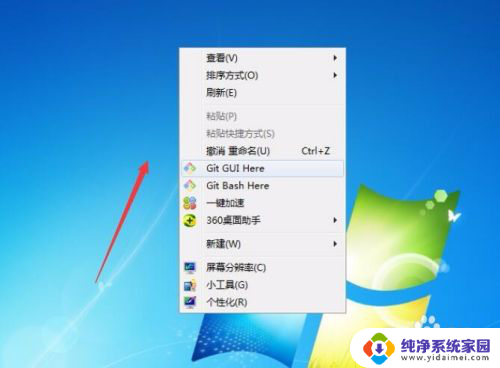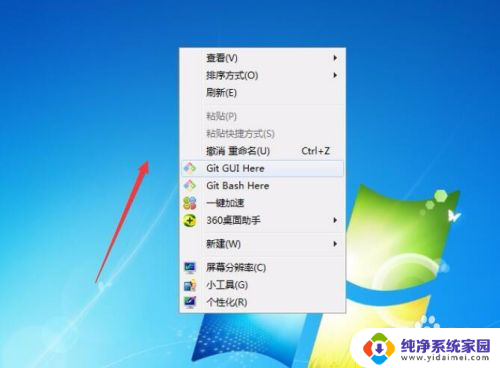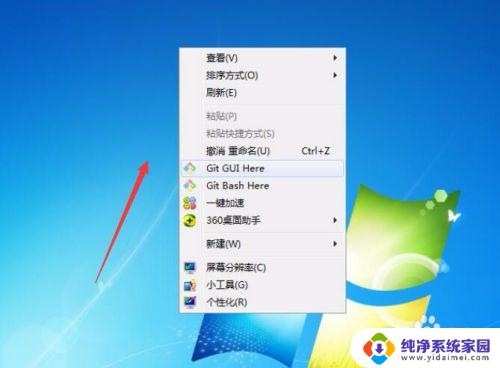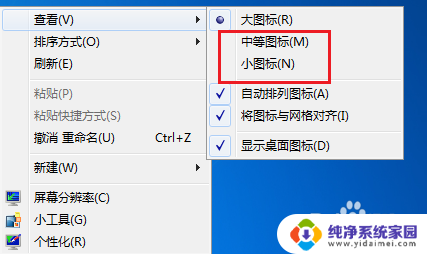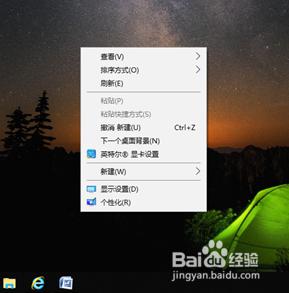怎么改变电脑桌面图标的大小 电脑屏幕图标大小调整方法
更新时间:2023-11-07 15:45:49作者:yang
怎么改变电脑桌面图标的大小,电脑桌面图标的大小是我们使用电脑时经常需要调整的一个问题,有时候图标太小会让我们难以辨认,而图标太大又会占据过多的屏幕空间。我们应该如何改变电脑桌面图标的大小呢?在这篇文章中我们将介绍一些简单的方法来帮助您调整电脑屏幕上图标的大小,以便更好地满足您的个性化需求。无论您是希望图标更大、更小,或是按照特定比例调整,本文都将为您提供一些实用的技巧和步骤。让我们一起来探索吧!
步骤如下:
1.鼠标右击
鼠标在电脑桌面的空白处右击,会出来一个菜单,如下图所示:

2.查看
点击第一个菜单【查看】旁边的倒立三角形,会出来一个下拉菜单。如下图所示:
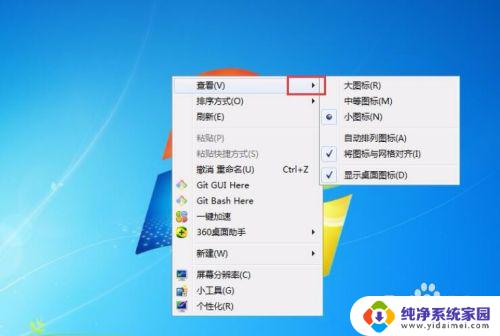
3.调整图标
大图标表示将桌面图标变大,同理理解【中等图标】和【小图标】。看要将桌面图标调整为多大,如下图所示:
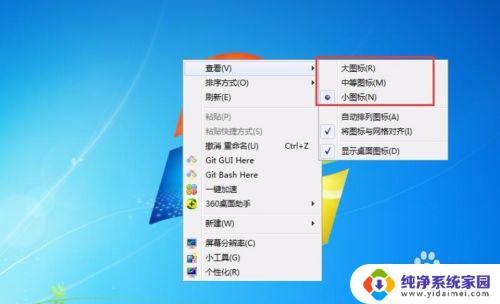
4.小图标
一般我们是将桌面图标调整为【小图标】,不过可以根据自身电脑屏幕的大小进行调整。
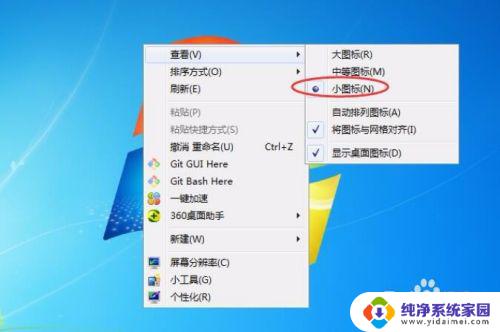
5.方法二:
鼠标点击桌面,然后滑动鼠标中间的滚轮,也可以对图标大小进行调整。

以上是如何更改电脑桌面图标大小的全部内容,如果您遇到这种情况,可以按照小编的方法解决,希望这能帮助到您。